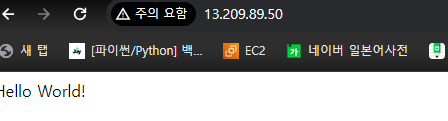Docker
리눅스 컨테이너를 생성하고 실행하며 배포하는 플랫폼
AWS EC2에 도커 설치 -
1. 아마존 리눅스 2 인스턴스 시작후 연결
- 인스턴스 설치한 패키지,캐시 업데이트
$ sudo yum update -y- 도커 엔진 패키지 설치
$ sudo amazon-linux-extras install docker -y- 도커 서비스 시작
$ sudo service docker start
(시스템이 재부팅될 때마다 Docker 데몬이 시작되도록 하려면)
$ sudo systemctl enable docker
- ec2-user를 사용하지 않고도 도커 명령을 실행할 수 있도록 docker 그룹에 sudo를 추가
$ sudo usermod -a -G docker ec2-user
- 로그아웃하고 다시 로그인해서 새 docker 그룹 권한을 선택
이를 위해 현재 SSH 터미널 창을 닫고 새 창에서 인스턴스를 다시 연결
새 SSH 세션은 해당되는 docker 그룹 권한을 갖게 됨
$ exitDocker 이미지 생성
- Dockerfile 생성
$ touch Dockerfile- 방금 만든 Dockerfile 수정
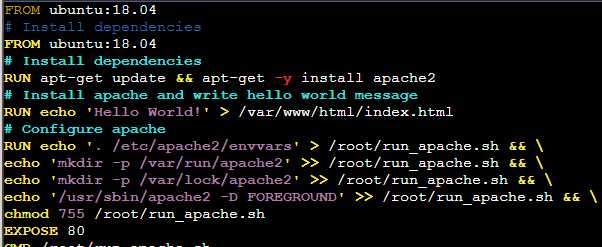
$ sudo vi Dockerfile
FROM ubuntu:18.04
# Install dependencies
RUN apt-get update && apt-get -y install apache2
# Install apache and write hello world message
RUN echo 'Hello World!' > /var/www/html/index.html
# Configure apache
RUN echo '. /etc/apache2/envvars' > /root/run_apache.sh && \
echo 'mkdir -p /var/run/apache2' >> /root/run_apache.sh && \
echo 'mkdir -p /var/lock/apache2' >> /root/run_apache.sh && \
echo '/usr/sbin/apache2 -D FOREGROUND' >> /root/run_apache.sh && \
chmod 755 /root/run_apache.sh
EXPOSE 80
CMD /root/run_apache.sh- Dockerfile 에서 Docker 이미지 빌드
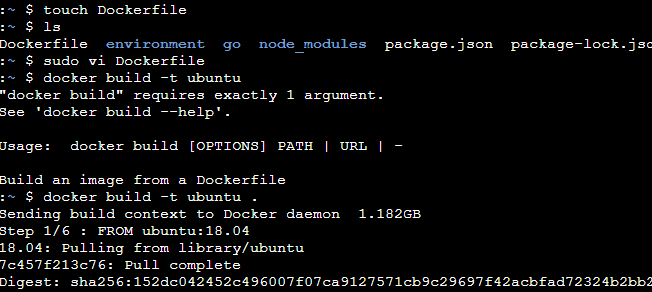
$ docker build -t ubuntu .
현재 디렉토리에 빌드이기 때문에 . <이 붙음
- 방금 만든 Dockerfile 을 수정하고 다음 내용을 추가

$ docker images --filter reference=ubuntu위 사진처럼 빌드한 이미지 출력값이 나옴.
새로 빌드된 이미지 실행. p 80:80 옵션은 컨테이너에 있는 노출된 포트 80을 호스트 시스템에 있는 포트 80에 매핑
$ docker run -t -i -p 80:80 ubuntu브라우저에서 EC2 인스턴스의 Public IP 에서 Hello 확인 !